SilverStone F1 HDDBOOST: Domande e risposte
Domande e risposte: SilverStone F1 HDDBOOST
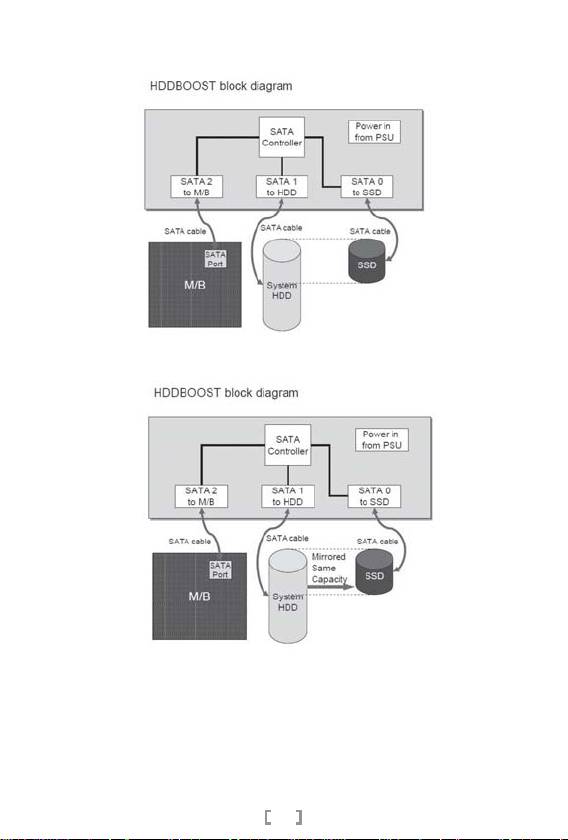
Domande e risposte
D:Come Funziona HDDBOOST?
R:HDDBOOST diventerà operativo appena dopo la prima installazione. Il funzionam
ento consiste nella copia dei dati del drive principale al disco solid state in modo
sequenziale (se la capacità del SSD è minore di quella del drive di sistema)
Dopo il completamento del mirroring iniziale, SSD ed HDD avranno gli stessi dati
front.end. Il chip di controllo di HDDBOOST darà quindi priorità di lettura ai dati
presenti sul SSD avvantaggiando il sistema della maggior velocità di lettura.
La priorità di HDDBOOST viene stabilita secondo questi parametri:
1.Quando i dati sono presenti in entrambi i drive, leggere da SSD.
2.Quando i dati non sono presenti in entrambi i drive, leggere da HDD.
3.Tutti i dati saranno scritti sul HDD e riscritti sul SSD come necessario.
Quando la macchina sarà operativa, HDDBOOST avvierà automaticamente il
mirror backup per assicurarsi della congruenza dei dati.
25
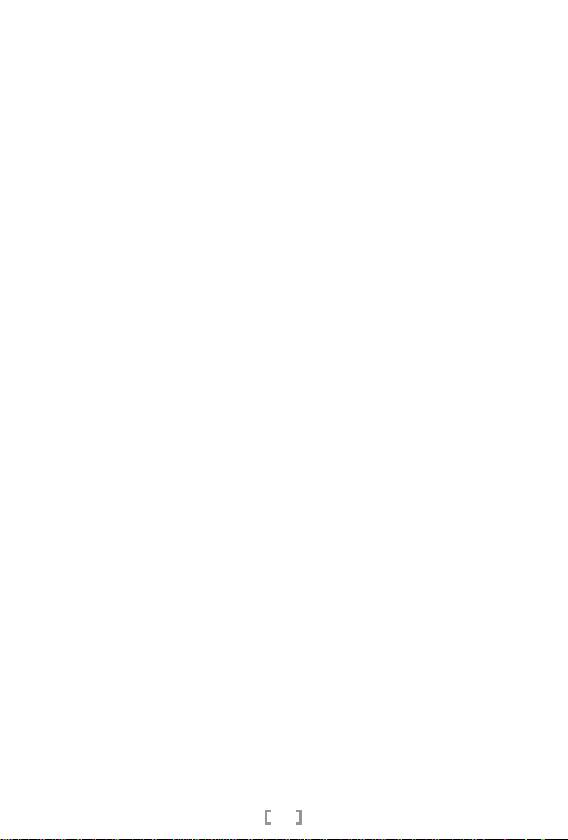
D:Può HDDBOOST danneggiare o perdere i dati del HDD originale?
R:In condizioni di normale utilizzo dati vengono scritti completamente sul drive di sistema,
per cui nessun dato può essere perso. Il processo di mirror backup non scrive dati sul
hard disk principale, eliminando di fatto la possibilità di perdita di dati. Anche se il disco
SSD dovesse danneggiarsi, così come il controller, il disco originale potrà tranquillamente
essere utilizzato per far partire il sistema.
D:Come HDDBOOST estende la vita degli SSD?
R:Facendo un confronto con il disco SSD utilizzato come disco di sistema, HDDBOOST
scriverà tutti i dati sul disco di sistema se i dati stessi non sono cambiati nella stessa area
LBA (Logical Block Addressing) presente sul SSD. Questo aiuta a ridurre la creazione di
pagine invalide, che normalmente avviene quando si scrivono dati sul SSD. Vi raccoman
diamo di usare SSD con capacità fino a 32GB per il sistema operativo ed i programmi più
frequentemente utilizzati.
D:Come mai è necessario deframmentare il disco rigido prima dell’installazione?
R:Durante il primo processo di Mirror Backup, HDDBOOST copierà i dati principali, (inclusa
la tabella delle partizioni) direttamente dal HDD al SSD. Vi consigliamo di deframmentare
il disco di sistema, al fine di assicurare il trasferimento della maggior quantità di dati possibile.
D:Con quale capacità è opportuno acquistare il disco SSD?
R:La capacità raccomandata dipende dal numero di programmi installati e dal sistema
operative utilizzato. Generalmente, Windows XP ha bisogno di un minimo di 8GB di spazio
su disco, mentre Windows 7 minimo 32GB.
D:Come si installa HDDBOOST quando nel bios è abilitata la modalità AHCI?
R:1.Collegare il cavo SATA fornito a corredo ad HDDBOOST ed ai connettori corrispondenti
sulla scheda madre, sul hard disk di sistema ed alimentatore. Accendere il computer,
Windows installerà automaticamente i driver. Dopo che l’installazione sarà completata,
spegnere il computer.
2.Collegare con attenzione il disco SSD al connettore su HDDBOOST. Accendere il
computer, entrare quindi nel BIOS e settare HDDBOOST come disco di boot.
26
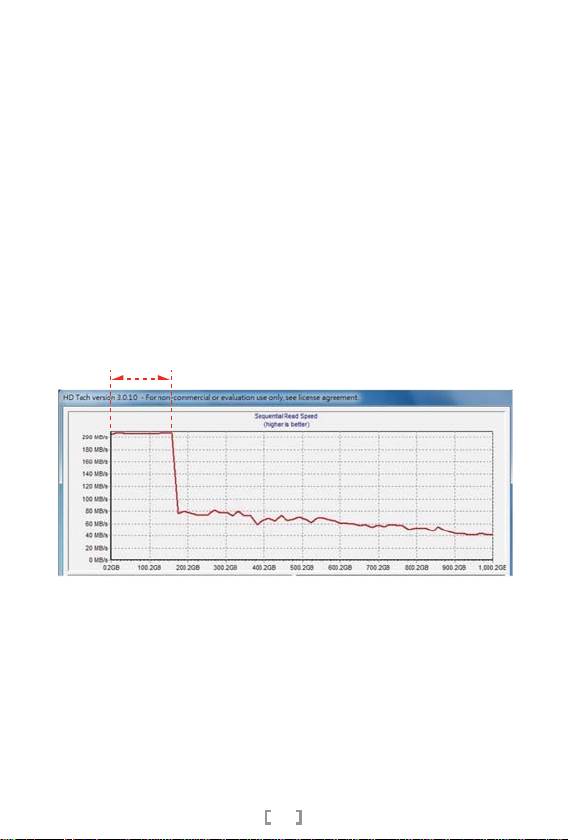
D:Come mai lo stato di HDDBOOST viene rilevato in errore dallo S.M.A.R.T.?
R: HDDBOOST non supporta lo S.M.A.R.T (Self Monitoring Analysis and Reporting Techn
ology). Se connettete HDDBOOST, e lo S.M.A.R.T rileva un errore di stato, lo stesso non
è riconducibile a problemi meccanici.
D:Esiste una possibilità di recupero dei dati dal SSD al HDD?
R: In linea con le specifiche, HDDBOOST è soltanto un sistema per aumentare le prestazioni
velocistiche del disco di sistema e non può effettuare nessun ripristino dei dati. Vi sugg
eriamo di effettuare dei regolari backup dei vostri dati più importanti.
D:Come mai con alcuni benchmark non si notano incrementi prestazionali dopo l’installazione
di HDDBOOST?
R: Alcuni benchmark svolgono le loro routine attraverso l’utilizzo di file temporanei, il disco
SSD non viene quindi testato da questa tipologia di software. Per testare HDDBOOST
vi raccomandiamo di utilizzare software professionali come HD Tune Pro o HD Tach.
SSD Capacity aera
D:Come mai non c’è alcun cavo USB fornito a corredo con il mio HDDBOOST?
R:Il connettore USB è stato originariamente previsto per l’upgrade del firmware. Test
successivi hanno evidenziato la possibilità di aggiornamento del firmware stesso anche
attraverso la connessione SATA, rendendo di fatto inutile l’aggiunta del cavo USB. Il cavo
USB è presente soltanto nel lotto di prodotti con numero seriale da AC09520711 a
AC09521708.
27

1. Проведите дефрагментацию жесткого диска.
2. Установите твердотелый диск (SSD-диск) в печатную плату
HDDBOOST; убедитесь, что соединение с SATA-разъемом
защищено, затем закрепите SSD-диск снизу двумя шурупами.
3. Установите HDDBOOST в корпус компьютера.
[Описание монтажной схемы]
4. Чтобы подключить провода,
MB
обратитесь к схеме соединений,
подключите кабель SATA к
POWER
HDD
системному жесткому диску и
материнской
плате.
SATA POWER from PSU
SATA to HDD
*Not requiredSATA to MB
28
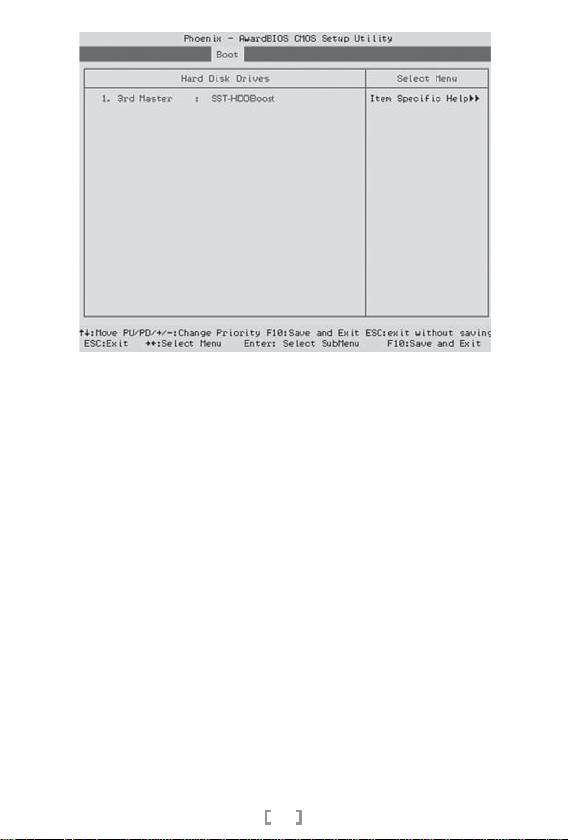
5. Включите компьютер, затем зайдите в меню BIOS материнской
платы и активируйте запуск "HDDBOOST" при начальной загрузке
с винчестера.
6. При начальной загрузке компьютера с установленным устройством
HDDBOOST в первый раз программное обеспечение автоматически
активирует зеркальное дублирование всех необходимых данных на
жесткий диск и твердотельный диск при выполнении фоновой
обработки. Этот процесс
может занять несколько секунд в зависимости
от емкости твердотельного диска.
7. Ссылки для загрузки программного обеспечения мониторинга HDDBOOST
(ручной синхронизации и обновления микропрограммы).
http://www.silverstonetek.com//download/d_contents.php?pno=hddboost
29
Оглавление
- Installation guide
- Q&A
- F&A
- Q&A
- Preguntas y respuestas
- Domande e risposte
- Вопросы и ответы
- Q&A

